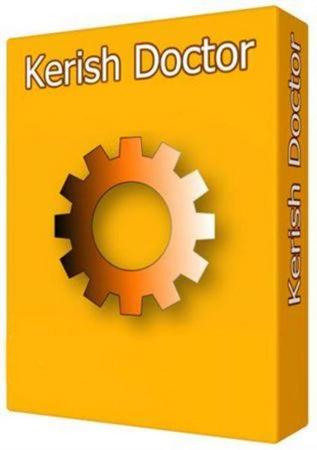-Метки
-Рубрики
- видео (149)
- документальное видео (38)
- художественное кино (28)
- видео для души (25)
- сериалы (20)
- Бизнес уроки, тренинги, семинары (19)
- Для тех кто хочет сбросить вес и улучшить здоровье (9)
- видеорелаксация (3)
- Поздравления (1)
- уроки для ПК компьютерa (61)
- рецепты (45)
- десерты (43)
- Все о здоровье и Гербалайфe (42)
- рукаделие (34)
- советы (33)
- Уроки Фотошоп (28)
- софт,программы,антивирусы... (25)
- музыка (24)
- християнские (22)
- Молитвы (4)
- психология, эзотерика (21)
- скачать бесплатно аудиокниги (11)
- Притчи Мудрость (8)
- заработок в интернете (8)
- позитив -мотиваторы (6)
- Все для красоты и здоровья (5)
- Разное (4)
- И З Р А И Л Ь (4)
- Домашний доктор (3)
- скачать бесплатно видео уроки (3)
- Наши дети/Воспитание (2)
- Калькулятор калорий (1)
- игры (1)
-Приложения
 Я - фотографПлагин для публикации фотографий в дневнике пользователя. Минимальные системные требования: Internet Explorer 6, Fire Fox 1.5, Opera 9.5, Safari 3.1.1 со включенным JavaScript. Возможно это будет рабо
Я - фотографПлагин для публикации фотографий в дневнике пользователя. Минимальные системные требования: Internet Explorer 6, Fire Fox 1.5, Opera 9.5, Safari 3.1.1 со включенным JavaScript. Возможно это будет рабо ОткрыткиПерерожденный каталог открыток на все случаи жизни
ОткрыткиПерерожденный каталог открыток на все случаи жизни- ТоррНАДО - торрент-трекер для блоговТоррНАДО - торрент-трекер для блогов
-Новости
-Цитатник
Домашний майонез за 5 минут. Домашний майонез за 5 минут. Ингредиенты: 1 яйцо (целое) и...
Куриный рулет в желе! - (0)Куриный рулет в желе! Любите оригинальные закуски? Предлагаю вам интересный ва...
Мудрые мысли об обмане и лжи - (0)Мудрые мысли об обмане и лжи Честерфилд Ф Ложь и коварство — прибежище глупцов и трусов. Ч...
WiFi без доступа к Интернету: решение проблемы - (0)При цитировании достаточно нажать кнопку "Нравится" XasaH с сайта "Настро...
Моментальная квашеная капуста в банке - просто бесподобный рецепт! Поедается моментально - (0)...
-Ссылки
-Видео

- Сбалансированное питание начинается с ЗА
- Смотрели: 125 (0)
-Поиск по дневнику
-Подписка по e-mail
-Статистика
Другие рубрики в этом дневнике: християнские (22), Уроки Фотошоп(28), софт,программы,антивирусы...(25), советы (33), скачать бесплатно видео уроки(3), скачать бесплатно аудиокниги(11), рукаделие(34), рецепты(45), Разное(4), психология, эзотерика (21), Притчи Мудрость(8), позитив -мотиваторы (6), Наши дети/Воспитание(2), музыка(24), Калькулятор калорий(1), игры(1), И З Р А И Л Ь(4), заработок в интернете(8), Домашний доктор(3), десерты(43), Все о здоровье и Гербалайфe(42), Все для красоты и здоровья (5), видео(149)
Видео с настройкой USB WiFi |
Дневник |
Видео с настройкой USB WiFi на отдачу сигнала, например когда дома надо раздавать WiFi, а роутера у вас нет, то можно воспользоваться таким вариантом )
Программа для WiFi тут: https://yadi.sk/d/VmCQhwsVcHcUn
|
WiFi без доступа к Интернету: решение проблемы |
Это цитата сообщения Lyudmila_Lyu [Прочитать целиком + В свой цитатник или сообщество!]
XasaH с сайта "Настройка оборудования"
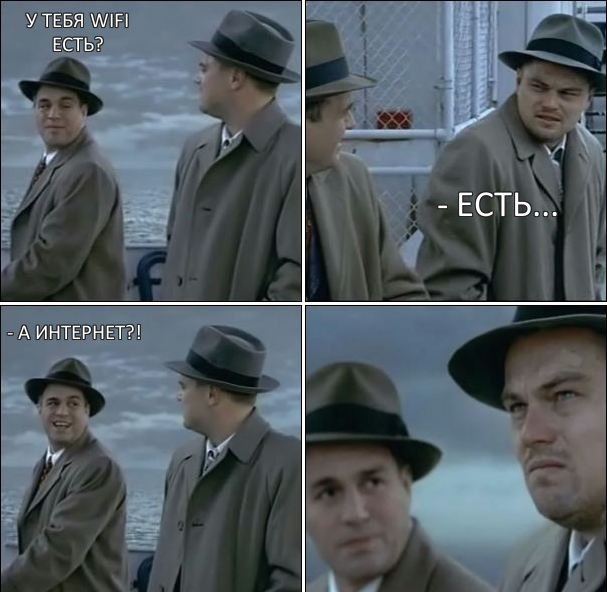
|
Как подключить WiFi дома и чтобы вашей сетью не пользовались |
Дневник |
Организация беспроводных локальных сетей на основе стандарта IEEE 802.11, или как его еще называют WiFi, стала очень популярной в последнее время. Представьте насколько удобно иметь доступ к сети Интернет в любой части вашей квартиры, или дома, не быть привязанным сетевыми кабелями компьютеров к определенным рабочим местам и при этом иметь локальную сеть из всех компьютеров в вашем доме. Поэтому, если у вас его еще нет WiFi сети, но вы хотели бы ее развернуть, то настало время познакомиться с тем, как подключить WiFi дома.
Итак, если у вас дома имеются различные клиенты, такие как компьютеры, ноутбуки, сотовые телефоны или планшеты, которые могут использовать WiFi подключение, то вполне логичным шагом стала бы реализация WiFi сети посредством маршрутизатора со встроенным беспроводным модулем. Но, не спешите пока идти в магазин. Для начала давайте рассмотрим какие существуют на данный момент разновидности стандарта IEEE 802.11 в разрешенном для нашей страны частотном диапазоне 2,4 Ггц.
IEEE 802.11b — Поддерживает скорость передачи данных до 11 Мбит/сек, что является достаточно низким для локальных сетей показателем.
IEEE 802.11g — В идеальных условиях может обеспечивать скорость передачи данных до 54 Мбит/сек.
IEEE 802.11n — Относительно новый стандарт с максимальной скоростью передачи данных до 600 Мбит/сек.
Стандарты 802.11b/g поддерживают все официально представленные устройства на рынке нашей страны. Новый стандарт 802.11n является весьма перспективным, так как обеспечивает большие скорости передачи данных, большие расстояния связи с лучшей устойчивостью сигнала, но пока еще применяется лишь в некоторых устройствах. Если ваши клиенты поддерживают данный стандарт, то и беспроводной маршрутизатор лучше выбрать соответствующий режиму 802.11n. Он будет иметь обратную совместимость с 802.11b/g, а значит вы сможете подключать к нему абсолютно все гаджеты и компьютеры, которые имеют WiFi модули.
А теперь вернемся к вопросу из начала статьи. Как подключить WiFi дома? Мы расскажем о самом правильном на наш взгляд варианте. Это приобретение маршрутизатора (роутера) с Wi-Fi модулем, если у вас интернет подключен через Ethernet-кабель и ADSL-модема с роутером и функцией беспроводного доступа, если у вас высокоскоростное ADSL подключение.
Можно, конечно, если у вас уже есть модем докупить к нему точку доступа и настроить их совместную работу. Но, как показывает практика, затраты времени и сил на настройку устройств разных производителей оказываются большими, чем приобретения устройств «все в одном» одного бренда. Кроме того, устройство "все в одном" будет более дружественным в настройке и стабильным в работе, а вы сможете получать техническую поддержку по использованию устройства и решению проблем с ним от компании производителя.
Наибольшую популярность на нашем рынке приобрели роутеры фирм D-Link, Asus, Zyxel и TrendNet. Для того, чтобы подключить WiFi дома с использованием любого из этих роутеров вам нужно провести примерно один и тот же алгоритм действий, который будет отличаться только деталями. Считаем что интернет у нас уже подключен и настроен и нужно только раздать его по беспроводной сети. Для этого потребуется выполнить следующее.
Зайти в веб-интерфейс роутера через любой браузер. Веб-интерфейс должен быть доступен по адресам 192.168.0.1 или 192.168.1.1. Обратитесь к руководству по эксплуатации вашего роутера, чтобы уточнить адрес его веб-интерфейса и получить дополнительную помощи по структуре его меню.
Перейти к настройкам беспроводной сети. Если веб-интерфейс не переведен на русский язык, то ищите слова Wireless Setting. Это и будет то, что вам нужно.
Задать имя вашей будущей сети (SSID, или Wireless Network Name). Допустим сеть будет называться wifi.
Выбрать протокол шифрования (Security Mod), чтобы вашей сетью не пользовались недобросовестные соседи, или просто любители бесплатного интернета. Вам могут предложить следующие типы шифрования WEP, WPA и WPA2. Лучше выбрать WPA2 как наиболее защищенный.
Назначить секретный ключ, который нужно будет вводить на всех клиентах, подключаемых к вашей сети.
Сохранить изменения и перезагрузить роутер.
Попробовать подключиться к сети каким-либо устройством-клиентом. Для этого нужно будет ввести секретный ключ, назначенный в пятом пункте. Если какие-то устройства не могут подключиться к WiFi, то возможно имеются проблемы с совместимостью протоколов шифрования. Попробуйте выбрать другой стандарт, например WEP вместо WPA2, или вообще выключить шифрование. Доступ к своей беспроводной домашней сети в данном случае можно ограничить фильтрацией по MAC-адресам, если это поддерживает роутер.
Для того, чтобы организовать папку общего доступа, видимую всеми устройствами, вам нужно создать на одном из них такую папку. Допустим, она будет называться Share и открыть к ней доступ для всех устройств. Более правильным решением будет подключение к роутеру специального внешнего жесткого диска. В этом случае вам не нужно будет держать постоянно включенным компьютер с папкой общего доступа, чтобы в любой момент времени получить из нее интересующую информацию.
Как видите создать сеть WiFi у себя дома не так уж сложно и совершенно не дорого. С ней вы получите большое удобство работы и отсутствие лишних проводов в доме или квартире. Если у вас остались какие-то вопросы и непонятные моменты, то рекомендуем ознакомиться со второй частью статьи о том, как установить WiFi дома, в которой рассмотрены практические моменты реализации сети - определение вида текущего подключения к сети Интернет и выбор на его основе необходимого WiFi устройства.
|
Ещё раз как избавиться от «Webalta». |
Это цитата сообщения Владимир_Шильников [Прочитать целиком + В свой цитатник или сообщество!]
Раз уж Вы читаете эту статью, то, скорее всего, столкнулись с этой заразой, иначе и назвать нельзя. Вездесущая поисковая система многим потрепала нервы. Появляется она чаще всего после скачивания, каких либо программ или игр и, прописавшись в системе Вашего компьютера, она займет стартовые страницы во всех имеющихся на нем браузерах. Никакая смена стартовой страницы в настройках на домашнюю или на пустую, или еще на какую либо, не дадут ни каких результатов. Я сам сталкивался с этой заразищей два раза. Оба раза помог один и тот же способ лечения. Суть его такова:
- При помощи любого Юнинстолятора (Uninstaller) удаляем со своего компьютера все программы и вообще все, что связано с WEBALTA.
|
Изменение фонового изображения экрана приветствия в Windows 7. |
Это цитата сообщения Владимир_Шильников [Прочитать целиком + В свой цитатник или сообщество!]
При загрузке системы мы привыкли видеть стандартный экран
приветствия с логотипом Windows 7.
- Для смены привычного вида и установки собственного изображения, воспользуемся редактором реестра Windows 7, где необходимо внести небольшие изменения в раздел, содержащий параметр о стандартном экране приветствия.

|
Как поставить будильник на компьютере Windows 7 |
Это цитата сообщения Владимир_Шильников [Прочитать целиком + В свой цитатник или сообщество!]
Всем большой привет! Сегодня разберем то, как из компьютера сделать будильник. Чтобы он нас будил в нужное время. Будем использовать для этого встроенный в Windows 7 планировщик заданий. Для того, чтобы его найти, нужно нажать на меню Пуск и ввести в строке поиска слово Планировщик.
Или же пройти по полному пути: Пуск — панель управления — Система и безопасность — Администрирование — Планировщик заданий. В правой части окна планировщика нужно нажать на Создать задачу.
|
Небольшие секреты Microsoft Word |
Это цитата сообщения Владимир_Шильников [Прочитать целиком + В свой цитатник или сообщество!]
И так представляю вашему вниманию, несколько секретов Word, которые я узнал в процессе пользования Word. Которые сэкономят ваше время.
- Секрет №1 «Вставка даты»
Если нажать одновременно клавиши Shift +Alt+D, то установится текущая дата в документ в формате ДД.ММ.ГГ. Например 08.02.2013
Также при нажатии клавиш Shift +Alt+T, можно вывести текущее время.
2. Секрет №2 «Смена регистра букв»
|
Как докачать файл после обрыва связи |
Это цитата сообщения Владимир_Шильников [Прочитать целиком + В свой цитатник или сообщество!]
У Вас внезапно оборвалась связь? Вы не знаете, как докачать файл, который качали несколько часов?! Представляю Ваши эмоции… Но есть решение этой проблемы!
Думаю, что Вы догадались, о чем пойдет речь сегодня. Каждый из нас неоднократно, десятки, а может быть и сотни, раз сталкивался с такой проблемой, как необходимость докачать файл. Вспомните, как при многочасовой закачке какого-нибудь интересного фильма, вдруг пропадал интернет. Или электричество моргало. Или компьютер заглючивал. Или сами случайно закрывали браузер. Что Вы тогда чувствовали? Обиду? Горечь? Разочарование? А может быть всё это сразу? И Вы ругали всех, всё и вся? А если всё это происходило неоднократно при скачивании одного и того же файла… Я помню. У меня такое бывало частенько. И сегодня я расскажу вам, как этого избежать.
|
Помощь "чайнику" |
Это цитата сообщения НаталинаЯ [Прочитать целиком + В свой цитатник или сообщество!]
Серия сообщений "ссылки":
Часть 1 - самые красивые места
Часть 2 - поиск по цвету
...
Часть 45 - Для любителей готовить
Часть 46 - всемирная история в интернете
Часть 47 - Помощь "чайнику"
|
Как очистить кэш и историю браузера? |
Это цитата сообщения aldav [Прочитать целиком + В свой цитатник или сообщество!]
Хаутошка о том, как очистить историю и кэш браузера. Это может понадобится в тех случаях, когда надо «замести следы» своей работы в интернете, или просто для того, чтобы очистить браузер от лишний информации (в некоторых случаях это может замедлять работу интернет-браузера). В хаутошке рассмотрены браузеры Internet Explorer, Opera и Mozilla Firefox.

В кэш-памяти (cache memory, browser cache) браузеры сохраняют посещенные страницы, картинки, файлы с сайта для их быстрого отображения при повторном посещении. Если кэш-память браузера регулярно не очищать, она может занимать большой объём на жёстком диске.
С помощью кэш-памяти можно скачивать файлы, которые не доступны явно (например, mp3-файлы с сайта vkontakte.ru или видео с youtube). Подробно это описано в хаутошке «Как скачивать музыку с сайте вконтакте?».
В истории посещений сохраняются страницы, которые посещал пользователь или вводил их в строку автозаполнения.
Ниже рассмотрены способы очисти кэш-памяти и истории посещений для браузеров Internet Explorer, Opera и Mozilla Firefox.
Internet Explorer
Для очистки кэш памяти Internet Explorer в меню «Сервис» выберите строку «Удалить журнал обозревателя»

|
Создание скриншота в среде Windows: 7 |
Дневник |
Для того чтобы сделать скриншот всего содержимого Вашего экрана, просто нажмите на клавиатуре клавишу «Print Screen» (на некоторых клавиатурах она обозначается как «PrtScr»), затем в меню «Пуск» выберите раздел «Все программы», «Стандартные» и запустите редактор Paint. В меню выберите «Правка»/«Вставить».
Чтобы сохранить изображение, нажмите «Файл»/ «Сохранить» и выберите стандарт изображения (JPG). Чтобы сделать скриншот только одного активного окна, используйте сочетание клавиш «Alt+Print Screen» и далее по тому же алгоритму. Размещать полученное изображение нужно на любом доступном хостинге картинок.
Например, www.radikal.ru или другом. Выбираем файл изображения на своем компьютере. Оставляем все настройки по умолчанию и нажимаем кнопку «загрузить». Получаем ссылку.
|
Секреты и хитрости windows 7. Часть 1 |
Дневник |
|
Как восстановить иконки рабочего стола в Windows 7 |
Это цитата сообщения Владимир_Шильников [Прочитать целиком + В свой цитатник или сообщество!]
|
Как запустить компьютер даже если систему слопали вирусы |
Это цитата сообщения Владимир_Шильников [Прочитать целиком + В свой цитатник или сообщество!]
Практически у каждого дома сейчас есть персональный компьютер. Мы им пользуемся очень часто и без него уже не мыслим жизни. Согласитесь — без него наверное уже и не обойтись. И хорошо, когда он нас радует своей безупречной, стабильной работой. К сожалению, возникают такие ситуации, когда техника подводит. Это случается из за поломок или по чьему нибудь злому умыслу. С поломками все понятно, а вот злые умыслы в сети у некоторых индивидуумов появляются все чаще и чаще.
И летят к нам вредные вирусы, портят жизнь очень многим. Все это проявляется в отказе компьютера загружаться. Вирусы портят операционную систему и она приходит в негодность. Есть множество антивирусных программ, готовых помочь, но они запускаются только с загруженной операционкой, а она не работает! Для этих случаев есть программы, загружающие операционную систему на вашем компьютере без участия вашего жесткого диска, то есть не используя вашу установленную операционную систему. Я хочу рассказать о программе, которая не только поможет восстановить работоспособность системы, подпорченной действиями вирусов, но и попытается вылечить зараженные объекты.
Серия сообщений "софт,программы,антивирусы...":
Часть 1 - kankulator i risovalka
Часть 2 - калькулятор
...
Часть 22 - Программа для зрения
Часть 23 - Как записать видео с экрана
Часть 24 - Как запустить компьютер даже если систему слопали вирусы
Часть 25 - Бесплатные офисные программы или, что делать если накрылся Word.
|
Узнать, кто подключен к Wi-Fi сети |
Это цитата сообщения Владимир_Шильников [Прочитать целиком + В свой цитатник или сообщество!]
Защиту беспроводных сетей обеспечивают WPA и WPA2 протоколы, шифрующие данные. Ещё не так давно это считалось полностью надежной защитой и давало 100% уверенности, что Ваша Wi-Fi сеть будет в полной безопасности, конечно же, если используемый пароль надежный. Однако технологии не стоят на месте, и уже сейчас взломать данную защиту не составляет особого труда, что не есть хорошо.
К примеру, мощные графические адаптеры позволяют подбирать даже самые сложные и изощренные пароли за определенное время. Конечно же, каждый в состоянии позволить себе приобрести GPU за 500 американских долларов, однако каждый может воспользоваться услугами Cloud Cracke, где за относительно скромную плату Вам помогут взломать любой пароль. Но все, же давайте вернемся к главной теме. Что делать если доступ к вашей сети уже получили и как можно узнать, что Wi-Fi уже взломан и злодеи во всю его юзают?
|
Как создать раздел на жестком диске |
Это цитата сообщения Владимир_Шильников [Прочитать целиком + В свой цитатник или сообщество!]
Необходимость деления жесткого диска на разделы очевидна. Это очень удобно для распределения и хранения данных. Раньше я встречал компьютеры с одним разделом. Что естественно было чревато проблемами, если вдруг на Ваш компьютер проникли вирусы. И ненадежность, если система случайно «полетела», тогда ее восстановление для обычного пользователя представляет определенную сложность. Часто в таких случаях приходится обращаться к специалисту.
Но в последнее время заметил, что люди стали более продвинутыми в данном вопросе. Теперь, в большинстве случаев, они делят жесткий диск на несколько разделов. Не знаю сами или с чьей-то помощью, но факт остается фактом. И если что случилось с ПК, то можно просто сделать переустановку и, как говорится, не «париться». Все же многие в этом вопросе до сих пор затрудняются самостоятельно предпринимать какие-нибудь действия с разделами.
В этом видеоуроке я покажу, как создавать раздел из свободного пространства на другом разделе жесткого диска.
|
Программа для восстановления файлов |
Это цитата сообщения Владимир_Шильников [Прочитать целиком + В свой цитатник или сообщество!]
Ваши данные вместе с логическими разделами диска исчезли в неизвестном направлении? Вся нужная Вам информация была повреждена, а структура папок и хранящихся файлов разрушена? Нет возможности вернуть очень важную информацию с жесткого диска и восстановить сам диск? Все это решаемо благодаря программе Status Partition Recovery, которая поможет вернуть логические диски и хранящиеся на них данные с помощью низкоуровневого восстановления разделов и структур файлов.
Так чем же уникальна данная программа и в чем её толк? Прежде всего, Status Partition Recovery — главный программный продукт компании Status Recovery, которая занимается разработкой и внедрением программ восстанавливающих потерянные данные и поврежденные разделы. Благодаря уникально разработанному алгоритму программа спокойно находит все логические разделы, будь они доступными или не доступными. Утилита быстро, а главное эффективно справляется с восстановлением логических дисков, которые создавались ранее, но были удалены или отформатированы в иную файловую систему.
|
Программа для оптимизации ПК Kerish Doctor 2012 |
Это цитата сообщения Владимир_Шильников [Прочитать целиком + В свой цитатник или сообщество!]
В статье дан обзор программы Kerish Doctor 2012, предназначенной для оптимизации операционной системы. Каким бы современным и мощным не был ваш ПК, все равно быстродействие всех процессов со временем снижается. В основном уменьшение производительности связано с тем, что в реестре Windows накапливаются ошибки и система засоряется временными файлами.
Kerish Doctor 2012
Чтобы решить эту проблему без переустановки ОС, можно воспользоваться специальным софтом для оптимизации. Программа Kerish Doctor 2012 включает в себя не только большой набор инструментов, но и использует в своей работе новейшие «облачные» технологии. Все обнаруженные ошибки и сбои передаются в виде отчета на удаленный сервер, где анализируются специалистами, работающими над улучшением данного приложения.
Кроме инструментов, которые ужу стали традиционными для подобных программ, есть в программе и уникальные возможности. Наиболее интересные из них это «Kerish Deblocker», который поможет разблокировать компьютер, если он заражен вирусом, требующим отправить СМС, инструмент для принудительного закрытия зависшей программы и «Real-time Failure Detection», способный исправить ошибки, возникшие в системе, в режиме реального времени. Например сбои, связанные с некорректным отображением графической оболочки ОС, т.е. исчезновением ярлыков, языковой панели и т.д.
|
Вас не взломали, вы подцепили вирус..... |
Это цитата сообщения aldav [Прочитать целиком + В свой цитатник или сообщество!]
![]() При попытке войти в Мой Мир, Вконтакт или Одноклассники вы Вы попадаете на сайт подделку и видите такую надпись:
При попытке войти в Мой Мир, Вконтакт или Одноклассники вы Вы попадаете на сайт подделку и видите такую надпись:
"Ваш аккаунт заблокирован по причине рассылки спама или нарушения пользовательского соглашения. Для разблокировки аккаунта необходимо отправить смс на такой-то номер с такими-то цифрами. Далее вам поступит код активации, который необходимо ввести в нижнее поле. Подпись с извинениями от администрации"Главное, не кипишите и не шлите никаких смс. Никакой код активации вам никто не вышлет, а деньгами вы поделитесь с каким-то неведомым дядей. Не трогайте антивирусник, он, понимая, что сожрал какую-то каку, будет подозревать все и вся, пытаясь удалить что-нибудь безобидное.Делаем следующее:
1. Заходим на диск c:\WINDOWS\system32\drivers\etc\ (чтобы не искать долго, открываем любую папку и вставляем весь путь в адресную строку)


2. Ищем файл "hosts", он по умолчанию скрытый и открываем его с помощью Блокнота (правой кнопкой мыши щелкаем по файлу и в выпадющем меню выбираем открыть с помощью Блокнота)
3. Удаляем всё нахрен, там будет vkontakte.ru, vkontakte.com, odnoklassniki.ru и тому подобное (а также цифры с точками, написанные в паре с этими словами), если есть почтовые сайты - их тоже смело удаляем. В идеале должно остаться:
127.0.0.1 localhost
4. Сохраняем файл, перезапускаем интернет браузер и о чудо!)) Не ведитесь на всякую херню в контакте!
из блога ~ЭЛЕН ДАРСИ~
Серия сообщений "Учимся работать в компьютерных программах":
Часть 1 - Программа для зрения
Часть 2 - Sweet home 3D - это программа для планировки квартиры
...
Часть 14 - Фотошоп даже для чайников, ну очень просто.
Часть 15 - Как скачать с depositfiles, без ожидания.
Часть 16 - Вас не взломали, вы подцепили вирус.....
Часть 17 - Видеоредактор онлайн
Часть 18 - Программа для скрытого наблюдения за компьютерами служащих
...
Часть 29 - Трехмерное моделирование в AutoCAD 2011 (+ CD)
Часть 30 - Список служб Windows, которые рекомендуется отключить
Часть 31 - Как скачать с Depositfiles.com бесплатно и на большой скорости
|